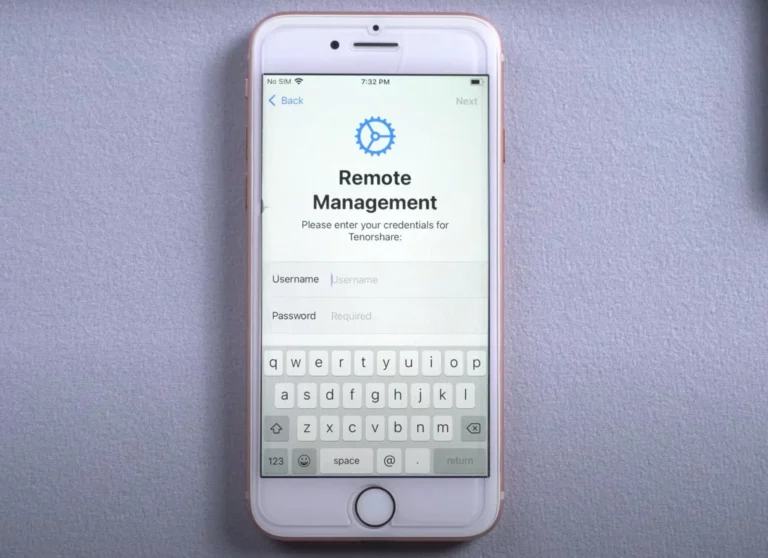Как изменить имя Firestick. 2 простых метода (2023) – PC
Учитывая, насколько экономичны Amazon Firesticks на современном рынке потоковых устройств, есть вероятность, что вы купили более одного устройства для каждой комнаты в вашем доме. Вы также можете легко управлять ими, как только все они будут связаны с вашей учетной записью Amazon. Однако некоторые пользователи спрашивали, как изменить имя Firestick.

Упорядочивание ваших потоковых устройств — отличный способ избежать ошибочного переключения одного устройства Firestick на другое. Это руководство покажет вам, как переименовать Firestick и шаги по переименованию устройств Alexa.
Читайте дальше, чтобы узнать больше.
Как переименовать Firestick
При первом использовании Amazon Firestick у него будет имя по умолчанию. Amazon присваивает имена своим устройствам случайным образом, поэтому при управлении несколькими устройствами Firestick могут возникнуть сложности. Вот почему важно переименовать Firestick, прежде чем использовать его на своих телевизорах.
Например, вы можете назвать их в зависимости от того, в какой комнате вы собираетесь их использовать — Firestick в гостиной, Firestick в спальне и т. д. — так что вы не перепутаете одно с другим.
Однако важно знать, какое имя устройства имеют ваши устройства Firestick, прежде чем переименовывать их. Для этого выполните следующие действия:
- Включите смарт-телевизор с подключенным Firestick.
- Перейдите в настройки Firestick и выберите My Fire TV.
- Выберите Fire TV Stick и обратите внимание на имя в разделе «Имя устройства».
- Повторите эти шаги для других ваших устройств Firestick.
Существует два основных способа переименовать Firestick: через официальный сайт Amazon и через приложение Amazon на вашем смартфоне. Не забудьте просмотреть каждый метод и проверить, какой из них лучше всего подходит для вашего Firestick:
Способ №1: через официальный сайт Amazon
Наиболее рекомендуемый способ изменить имя Firestick — через официальный сайт Amazon. Это позволяет вам войти в свою учетную запись Amazon и управлять всеми связанными с ней устройствами, включая устройства Firestick.
Примечание. Вы также можете выполнить те же шаги, описанные ниже, чтобы переименовать Fire TV и переименовать устройства Alexa.
Чтобы переименовать Firestick через официальный сайт Amazon, выполните следующие действия:
- Запустите браузер по умолчанию на вашем компьютере и посетите веб-сайт Amazon. Официальный веб-сайт.
- Нажмите кнопку «Войти» в верхней правой части экрана и введите данные для входа в свою учетную запись Amazon, связанную с вашими устройствами Amazon.
- Затем выберите «Учетные записи и списки» и выберите «Учетная запись».
- Перейдите в раздел Ваши устройства и контент > Управление устройствами и выберите устройства Amazon.
- Найдите свои устройства Firestick в группе Fire TV.
- Затем выберите Firestick, который вы хотите переименовать, и выберите «Изменить».
- Введите желаемое имя в поле «Имя устройства» и нажмите «Сохранить».
- Теперь ваш Firestick будет переименован с новым именем устройства.
- Чтобы переименовать другой Firestick, вернитесь на страницу устройств Amazon и выберите другое устройство Firestick в разделе Fire TV. Выполните шаги 6-7 для завершения.
Способ № 2: использование приложения Amazon
Альтернативный метод, которым вы можете воспользоваться для переименования Firestick, — это использование приложения Amazon на вашем смартфоне. Подобно первому методу, вы также можете использовать его для изменения имени других ваших устройств Amazon.
Чтобы переименовать устройство Firestick с помощью приложения Amazon, выполните следующие действия:
- Откройте приложение Amazon на своем смартфоне и войдите в свою учетную запись.
- Коснитесь меню (значок гамбургера) в верхней левой части экрана и выберите «Ваша учетная запись».
- Перейдите в «Контент и устройства» > «Устройства» и выберите устройство Firestick, которое вы хотите переименовать.
- Выберите «Изменить» и введите желаемое новое имя устройства в поле.
- Выберите Сохранить для подтверждения. Теперь ваш Firestick будет переименован.
- Если у вас есть несколько устройств Firestick, выберите другое устройство на странице «Устройства» и повторите шаги 4–5, чтобы успешно переименовать их.
Можете ли вы переименовать Alexa?
Да. Как и другие ваши интеллектуальные устройства Amazon, вы также можете переименовать свои устройства с поддержкой Alexa, такие как Echo Dot, Fire TV Cube, внутренние камеры Nest и другие, следуя описанным выше методам. Однако в идеале они должны быть связаны с одной учетной записью Amazon, чтобы вы могли легко ими управлять.
Последние мысли
Переименование интеллектуальных устройств, таких как Amazon Firestick, необходимо для их организации. Однако у вас могут возникнуть проблемы с изменением имени устройства по умолчанию, особенно при первом использовании. Надеемся, что это руководство поможет вам узнать больше об изменении имени устройства Firestick и других устройств Amazon, связанных с вашей учетной записью.